En el desarrollo de juegos, una jugabilidad atractiva y una narración cautivadora son clave para crear experiencias memorables. Una herramienta poderosa que puede ayudarle a lograrlo es un sistema de diálogo.
Con un sistema de diálogo bien implementado, los personajes pueden comunicarse, compartir información e interactuar con el jugador, agregando profundidad e inmersión a tu juego.
Tabla de contenido
Configurando tu juego Godot
Comienza creando las bases de tu juego. Para este ejemplo, configure un entorno 2D simple con un personaje controlable que pueda moverse usando las teclas de flecha.
El código utilizado en este artículo está disponible en este repositorio de GitHub y su uso es gratuito bajo la licencia MIT.
Comienza creando una nueva escena para tu personaje jugador. Dentro de esta escena, agregue los componentes necesarios. Crea un nodo CharacterBody2D para representar el cuerpo del personaje del jugador. Adjunte un CollisionShape2D con una forma rectangular para definir el área de colisión del jugador.
Ahora, agregue movimiento de personajes e interacción con plataformas usando GDScript. Reemplace el script predeterminado del nodo CharacterBody2D con el siguiente código:
extends CharacterBody2Dvar speed = 300
func _physics_process(delta):
var input_dir = Vector2.ZEROif Input.is_action_pressed("ui_left"):
input_dir.x -= 1if Input.is_action_pressed("ui_right"):
input_dir.x += 1if Input.is_action_pressed("ui_up"):
input_dir.y -= 1if Input.is_action_pressed("ui_down"):
input_dir.y += 1velocity = input_dir.normalized() * speed
move_and_collide(velocity * delta)
Este script permite que tu personaje se mueva hacia la izquierda, derecha, arriba y abajo según las entradas de las teclas de flecha. La función move_and_collide garantiza que el personaje interactúe con las plataformas y responda a las colisiones.
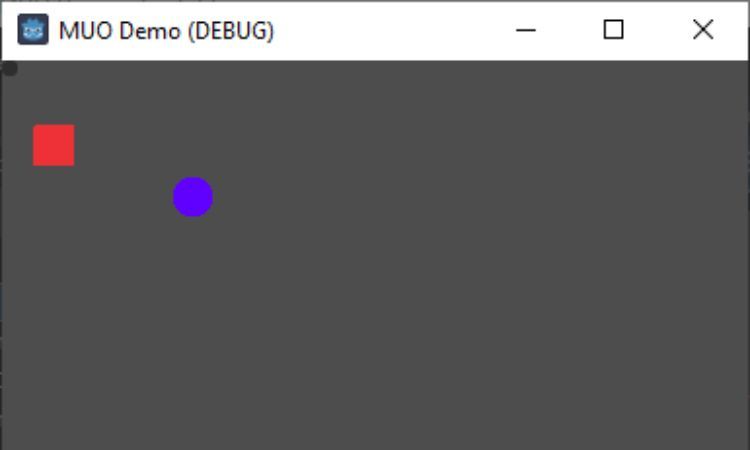
Agregar el cuadro de diálogo
Ahora puedes comenzar a crear el sistema de diálogo. El primer paso es agregar un cuadro de diálogo que mostrará texto cuando tu personaje interactúe con objetos o NPC específicos.
En su script CharacterBody2D, introduzca algunas variables más para manejar el cuadro de diálogo y su contenido:
var dialogue_box: Label
var close_button: Button
var dialogue_lines: Array = ["Hello, adventurer!", "Welcome to our village."]var current_line: int = 0
var line_timer: float = 0
El cuadro de diálogo será responsable de mostrar el texto del diálogo, mientras que el botón de cierre permitirá a los jugadores cerrar el cuadro de diálogo cuando sea necesario.
En la función _ready, cree e inicialice el cuadro de diálogo:
func _ready():
dialogue_box = Label.new()
dialogue_box.visible = false
add_child(dialogue_box)
Mostrar texto de diálogo
Ahora puede concentrarse en mostrar el texto dentro del cuadro de diálogo. Puede hacer que el texto abarque más de una línea y desplazarlo, revelando una línea de texto a la vez.
Modifique su función _physics_process para manejar la visualización de líneas de diálogo:
if line_timer > 0:
line_timer -= delta
elif current_line < dialogue_lines.size():
show_next_dialogue_line()
Este segmento de código comprueba si line_timer es mayor que 0. Si es así, disminuye el temporizador en el valor delta. Si el temporizador no está activo y hay más líneas de diálogo para mostrar, llama a la función show_next_dialogue_line.
Implemente la función show_next_dialogue_line de la siguiente manera:
func show_next_dialogue_line():
dialogue_box.text = dialogue_lines[current_line]
current_line += 1
line_timer = 3.0
Esta función actualiza el texto dentro del cuadro de diálogo con la línea de diálogo actual e incrementa el índice de línea_actual. line_timer garantiza que cada línea se muestre durante un breve período antes de avanzar a la siguiente línea.
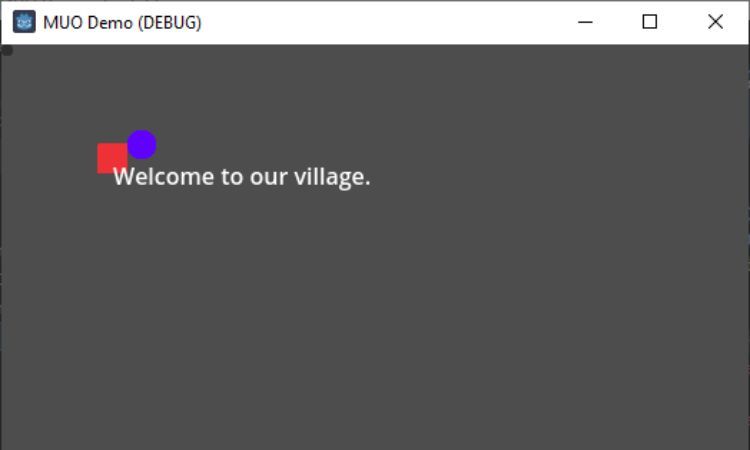
Agregar un botón de cerrar
Ahora, puedes darles a los jugadores la posibilidad de cerrar el cuadro de diálogo y continuar jugando. Haga esto con un botón de cerrar que, cuando lo presionan, oculta el cuadro de diálogo y permite al jugador continuar su viaje.
Primero, modifique la función _ready para crear un botón de cierre y adjunte su funcionalidad.
func _ready():
dialogue_box = Label.new()
dialogue_box.visible = false
add_child(dialogue_box)close_button = Button.new()
close_button.text = "Close"
close_button.position = Vector2(50, 30)
close_button.visible = false
close_button.pressed.connect(_on_close_button_pressed)
add_child(close_button)
Este código crea una instancia de la clase Botón y personaliza su apariencia y posición. También conecta la señal presionada a la función _on_close_button_pressed.
Ahora implemente la función _on_close_button_pressed. En esta función, establezca la visibilidad tanto del cuadro de diálogo como del botón de cerrar en falso. Esto oculta efectivamente la interfaz de diálogo del jugador.
Recuerde restablecer el índice current_line a 0 para garantizar que el diálogo comience desde el principio la próxima vez que el jugador inicie una conversación:
func _on_close_button_pressed():
dialogue_box.visible = false
close_button.visible = false
current_line = 0
Con estos cambios, los jugadores podrán entablar un diálogo y cerrar el cuadro de diálogo cuando estén listos para continuar explorando o interactuando con el mundo del juego.
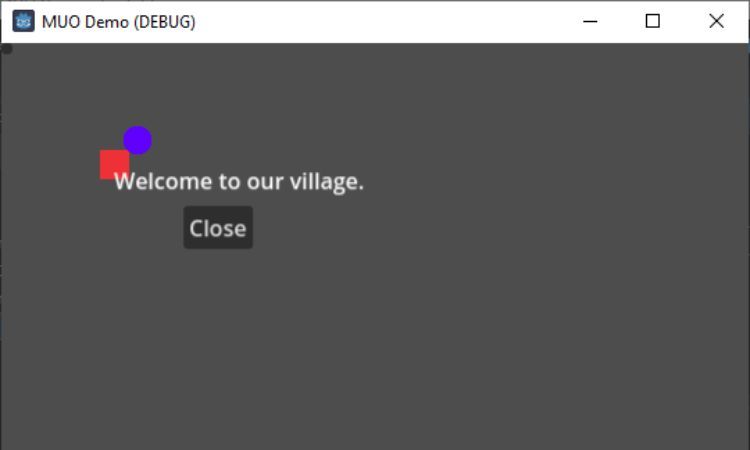
Mejores prácticas para su sistema de diálogo
A medida que continúas desarrollando y perfeccionando tu sistema de diálogo, tener en cuenta las siguientes mejores prácticas te ayudará a garantizar que tu sistema mejore al máximo la narración de tu juego y la participación de los jugadores.
La consistencia es clave
Mantenga un tono, estilo de escritura y vocabulario consistentes en todo su sistema de diálogo. La coherencia ayuda a los jugadores a conectarse con los personajes y el mundo del juego, creando una experiencia inmersiva y fluida.
Crea voces de personajes
Cada personaje debe tener una voz y una personalidad distintas reflejadas en sus diálogos. Considere sus antecedentes, motivaciones y emociones al escribir sus líneas.
Esta diferenciación agrega profundidad a tus personajes y hace que las interacciones sean más memorables. Puedes agregar fácilmente diferentes sonidos para diferentes personajes en Godot.
Opciones significativas
Diseñar opciones de diálogo que tengan consecuencias significativas. Las elecciones que afectan la narrativa, las relaciones o incluso la mecánica del juego alientan a los jugadores a interactuar con el sistema de diálogo e invertir emocionalmente en sus decisiones.
Pruebas e iteración
Pruebe minuciosamente sus secuencias de diálogo para detectar errores tipográficos, gramaticales o problemas de ritmo. Participe en pruebas de juego para recopilar comentarios de los jugadores y realizar los ajustes necesarios para garantizar que el sistema de diálogo fluya sin problemas y mejore la experiencia de juego general.
Consistencia de la interfaz de usuario
Asegúrate de que el diseño y la presentación del sistema de diálogo coincidan con el diseño general de la interfaz de usuario (UI) de tu juego. Los elementos, fuentes y colores consistentes de la interfaz de usuario crean una experiencia visual coherente que contribuye a la inmersión en el juego.
Siguiendo estas mejores prácticas, puedes crear un sistema de diálogo que no solo mejore la narrativa de tu juego sino que también cree una experiencia memorable e inmersiva para los jugadores.
Elevando tus juegos de Godot con sistemas de diálogo
Incorporar un sistema de diálogo en tus juegos de Godot puede mejorar la participación del jugador y revolucionar tu narración. Al permitir que los personajes se comuniquen, expresen emociones y reaccionen a las decisiones de los jugadores, se crea un mundo de juego más inmersivo e interactivo.
Con el entorno fácil de usar de Godot y el poder de GDScript, tienes las herramientas para crear sistemas de diálogo atractivos que atraigan a los jugadores a tu narrativa y mejoren su experiencia de juego en general.
